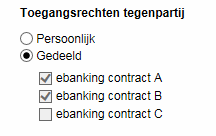
Tegenpartijen delen laat u toe om uw tegenpartijen beschikbaar te maken voor alle personen in u contract contract. Wanneer u deelt, zijn andere personen in staat betalingen aan te maken aan de hand van uw gedeelde tegenpartijen.
Hiermee spaart men veel tijd uit als één van de gebruikers de tegenpartijen aanmaakt en deze vervolgens met de andere gebruikers deelt.
Als u de MultiSign module hebt geselecteerd, kunt u in verschillende gevallen bepalen dat een tegenpartij Persoonlijk of Gedeeld moet worden:
In het gedeelte Toegangsrechten tegenpartij kunt u aangeven of een tegenpartij Persoonlijk of Gedeeld moet zijn.
Tip:
U kunt eveneens instellen dat tegenpartijen standaard als persoonlijk dan wel als gedeeld moeten worden opgeslagen. Hiertoe gaat u naar het menu-item Voorkeuren > Selecteer het tabblad Verrichtingen op het scherm Gebruikersinstellingen beheren > Nieuwe tegenpartij standaard bewaren als (de standaardwaarde is Persoonlijk).
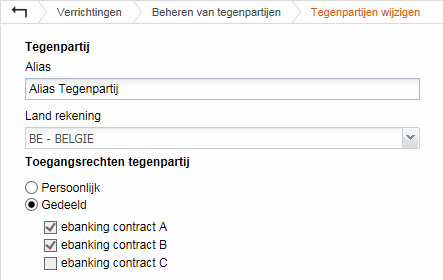
Voorbeeld:
Een abonnement heeft 4 gebruikers en 3 bankcontracten (bank A, B en C).
Gebruiker 1 is de enige met de bevoegdheid om tegenpartijen te delen (heeft Multisign) en er zijn 3 bankcontracten gekoppeld aan zijn PKI-contract.
Bij gebruiker 2 zijn de bankcontracten A en B aan zijn PKI-contract gekoppeld.
Bij gebruiker 3 zijn de bankcontracten B en C aan zijn PKI-contract gekoppeld.
Gebruiker 4 verkoos de tekenmodule.
Gebruiker 1 maakt een tegenpartij aan, gedeeld voor bankcontract A en B:
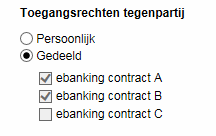
Enkel gebruiker 1 kan deze gedeelde tegenpartij bewerken.
Gebruiker 2 kan deze tegenpartij gebruiken in elke nieuwe betaling, maar kan de tegenpartij niet wijzigen.
Gebruiker 3 kan deze tegenpartij gebruiken in elke nieuwe betaling, maar kan de tegenpartij niet wijzigen.
Gebruiker 4 kan geen tegenpartijen weergeven of bewerken.
U kunt een specifieke tegenpartij opzoeken via het zoekveld links bovenaan. In dit veld, kunt u zoeken op naam of op de alias van uw tegenpartij.
Klik in de lijst met zoekresultaten op de naam van de tegenpartij om de details weer te geven.
TIP: Bij het zoeken kan u gebruik maken van volgende wildcards :
Een individuele tegenpartij kan verschillende rekeningnummers uit hetzelfde land bevatten. Hiervoor hoeft u niet telkens een afzonderlijke tegenpartij aanmaken.
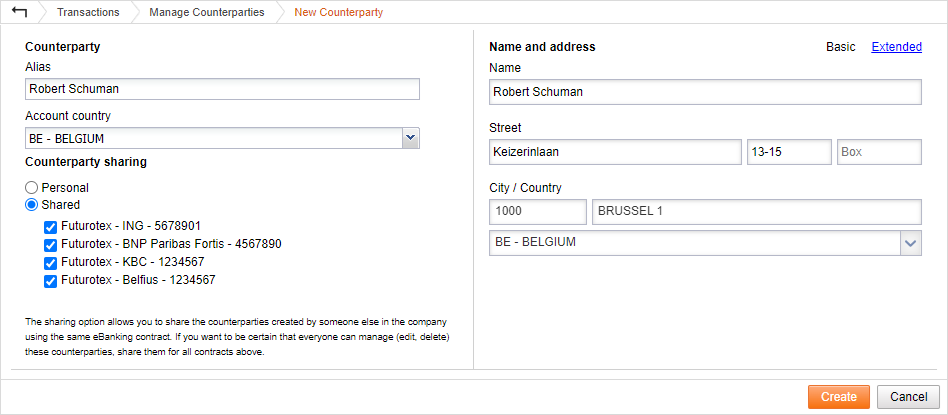
Een rekeningnummer kan enkel toegevoegd worden aan een bestaande tegenpartij. Zie Aanmaken van een nieuwe tegenpartij om een tegenpartij aan te maken.

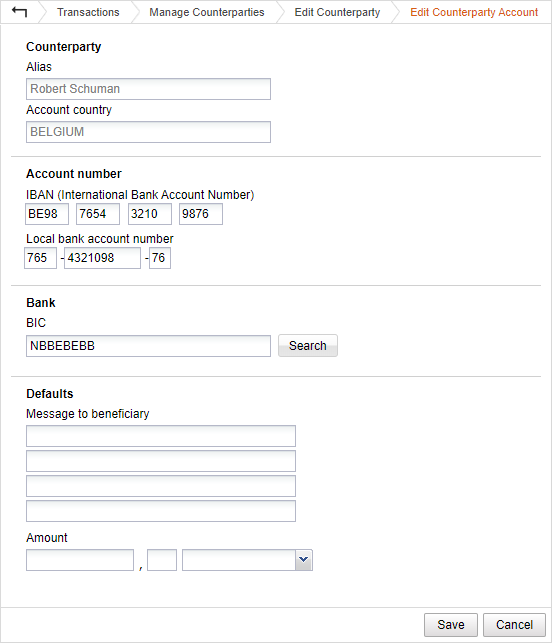
U kunt een rapport maken van alle tegenpartijen of van bepaalde geselecteerde tegenpartijen.
Opmerking: wanneer TXT formaat wordt gebruikt kan het scheidingsteken verschillen, dit is afhankelijk van uw instellingen in Voorkeuren.
in het scherm tegenpartijen beheren
één tegenpartij
alle tegenpartijen
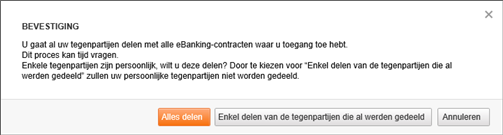
tijdens het invoeren van een verrichting
tijdens het uploaden van tegenpartijen
De gegevens van uw tegenpartijen kunnen niet rechtstreeks vanuit Isabel 6 worden getransfereerd naar andere eBanking platformen (van partnerbanken zoals Belfius, BNP Paribas Fortis, KBC, ING,...) of financiële applicaties zoals ERP software of boekhoudpakketten.
Er zijn echter wel 2 manieren om de gegevens van uw tegenpartijen te exporteren uit Isabel 6:
Gelieve in dit geval de Isabel Customer Care te contacteren. Vraag hen om uw tegenpartijen naar een andere gebruiker over te zetten. Dit kan een andere gebruiker in hetzelfde abonnement zijn (bv. bij het veranderen van een gebruiker) of in een ander Isabel 6-abonnement (bij een migratie naar een andere abonnement).
Het is ten zeerste aangeraden deze overdracht aan te vragen vóór het verwijderen van de originele gebruiker of contract.
Indien u een tegenpartij niet terugvindt, gelieve dan na te kijken of u in de betalingswizard deze tegenpartij kunt gebruiken. Als dit lukt en u kunt uw tegenpartij wel gebruiken maar niet terugvinden in het beheer van tegenpartijen, dan is deze hoogst waarschijnlijk gedeeld en bent u zelf niet ingeschreven in de module MultiSign.
Wanneer u wijzigingen wenst aan te brengen aan deze tegenpartij, dan kunt u inschrijven op MultiSign of vragen aan een gebruiker die hier al over beschikt, of hij deze aanpassingen wilt uitvoeren.
Deze boodschap wordt weergegeven wanneer er te veel tegenpartijen zijn om weer te geven. Beperk in dit geval uw zoekcriteria om te zoeken in uw tegenpartijen.
U probeert een tegenpartij te verwijderen die door één van uw collega's eveneens gedeeld wordt met collega's waar u niet rechtstreeks mee in contact staat. Wanneer u dit risico begrijpt, kan u in het detail van de tegenpartij de toegangsrechten beperken tot persoonlijk, en alsnog de tegenpartij verwijderen.